
Reinicia su dispositivo Windows y se da cuenta de que los iconos del escritorio se han mezclado. La parte extraña es que sucede cada vez que reinicias tu PC.
Entonces, ¿qué está causando este problema y cómo se soluciona? Exploremos siete formas de arreglar Windows cuando sigue reorganizando los iconos del escritorio. También incluiremos consejos sobre cómo organizar ordenadamente los iconos de su escritorio.
¿Cómo organiza correctamente los iconos de su escritorio?
Organizar iconos de escritorio es un proceso rápido y sencillo. Así es cómo:
También puede organizar el escritorio de Windows arrastrando y soltando iconos del escritorio.
Ahora veamos cómo puedes resolver el problema en cuestión.
1. Desmarque la opción "Organizar automáticamente los iconos"
Cuando encuentre este problema, es muy probable que la opción "Organizar automáticamente los iconos" esté activada. Por lo tanto, debe deshabilitar esta opción en el menú contextual del escritorio.
Estos son los pasos que debe seguir:
2. Desmarque la opción "Permitir que los temas modifiquen los íconos del escritorio"
También es posible que la configuración del tema sea la responsable del problema en cuestión. Entonces, cambiemos estas configuraciones para resolver el problema:
3. Reparación de controladores de pantalla
Los controladores de pantalla defectuosos también pueden causar el problema de los "iconos del escritorio". En este caso, puede ser útil actualizar o reparar los controladores de pantalla.
Entonces, comencemos por ver cómo puede actualizar los controladores de pantalla:
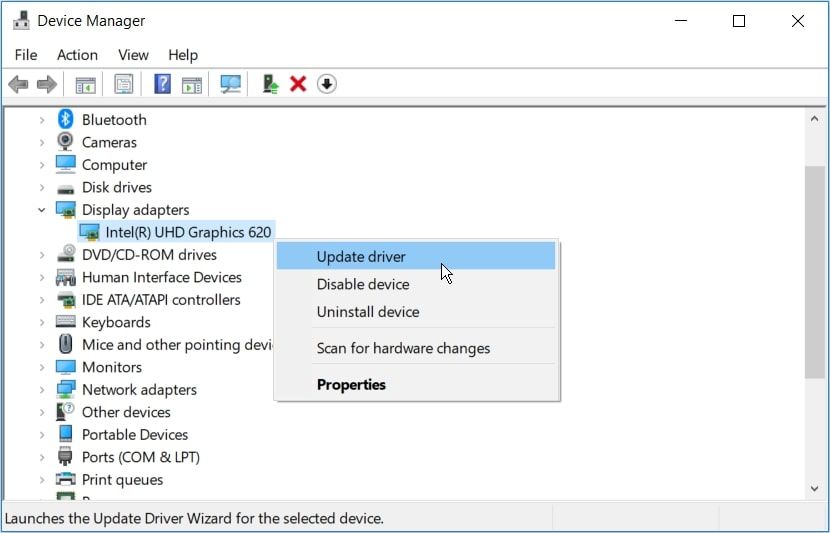
A continuación, seleccione el Busca automáticamente el software del controlador actualizado opción. Finalmente, siga las instrucciones en pantalla y luego reinicie su PC.
También puede reinstalar los adaptadores de pantalla siguiendo estos pasos:
4. Eliminar programas defectuosos de terceros

Las aplicaciones corruptas de terceros a menudo pueden interferir con la configuración de su sistema. Por lo tanto, estas aplicaciones pueden ser la razón por la que se reorganizan los iconos de su escritorio.
Para solucionar el problema, actualice cualquier aplicación sospechosa de terceros. Si no, desinstale el programa sospechoso y vea si eso ayuda.
¿Tiene dificultades para encontrar una aplicación de terceros defectuosa? Si es así, elimine todas las aplicaciones de terceros descargadas recientemente y vea si eso ayuda. Desde allí, descargue estas aplicaciones de sitios web de confianza.
Cuando elimine sus aplicaciones, recuerde usar un desinstalador confiable de terceros. Esto eliminará todos los datos no deseados restantes y causará otros problemas del sistema.
5. Utilice las opciones de análisis del sistema de Windows

Si las aplicaciones corruptas están causando el problema, puede solucionarlo ejecutando varias opciones de análisis del sistema.
Comencemos con la opción "Análisis completo":
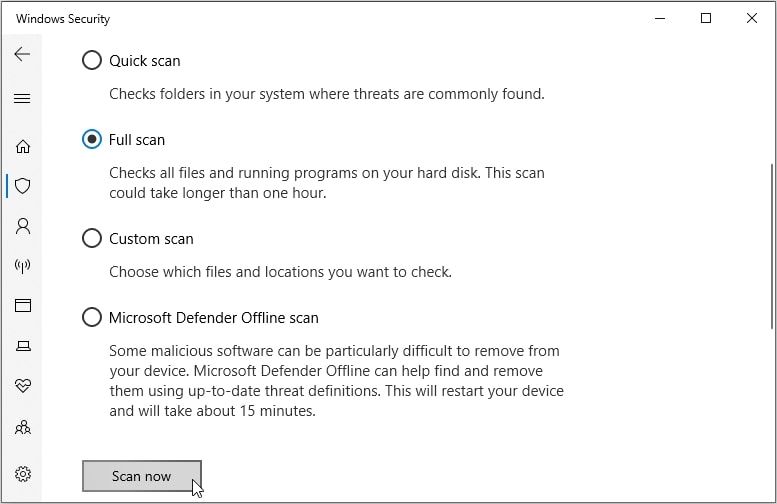
Como alternativa, puede ejecutar el Análisis personalizado, Análisis rápidoo el Análisis sin conexión de Microsoft Defender.
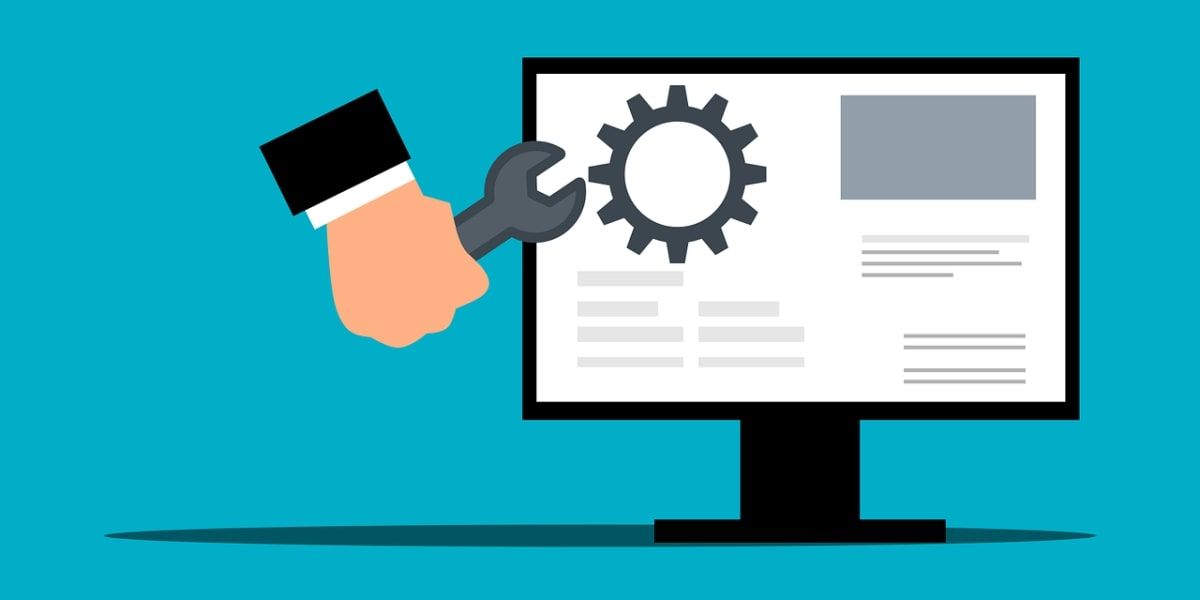
Es posible que las opciones de análisis del sistema de Windows no siempre eliminen las aplicaciones corruptas. En tales casos, puede confiar en herramientas avanzadas de diagnóstico del sistema como DISM y SFC.
Estas dos increíbles herramientas lo ayudan a encontrar y reparar archivos de sistema corruptos en su dispositivo. En algunos casos, reemplazarán los archivos críticos del sistema que faltan.
Entonces, comencemos y veamos cómo puede ejecutar la herramienta DISM:
DISM /Online /Cleanup-Image /ScanHealth
Espere a que se complete el escaneo. Desde allí, escribe el siguiente comando y presiona Entrar:
DISM /Online /Cleanup-Image /RestoreHealth
Espere a que se complete el proceso y luego reinicie su dispositivo.
A continuación, ejecute la herramienta SFC siguiendo estos pasos:
sfc /scannow
Espere a que se complete el escaneo SFC, luego cierre el símbolo del sistema. Finalmente, reinicie su dispositivo para guardar estos cambios.
7. Instalar actualizaciones de Windows
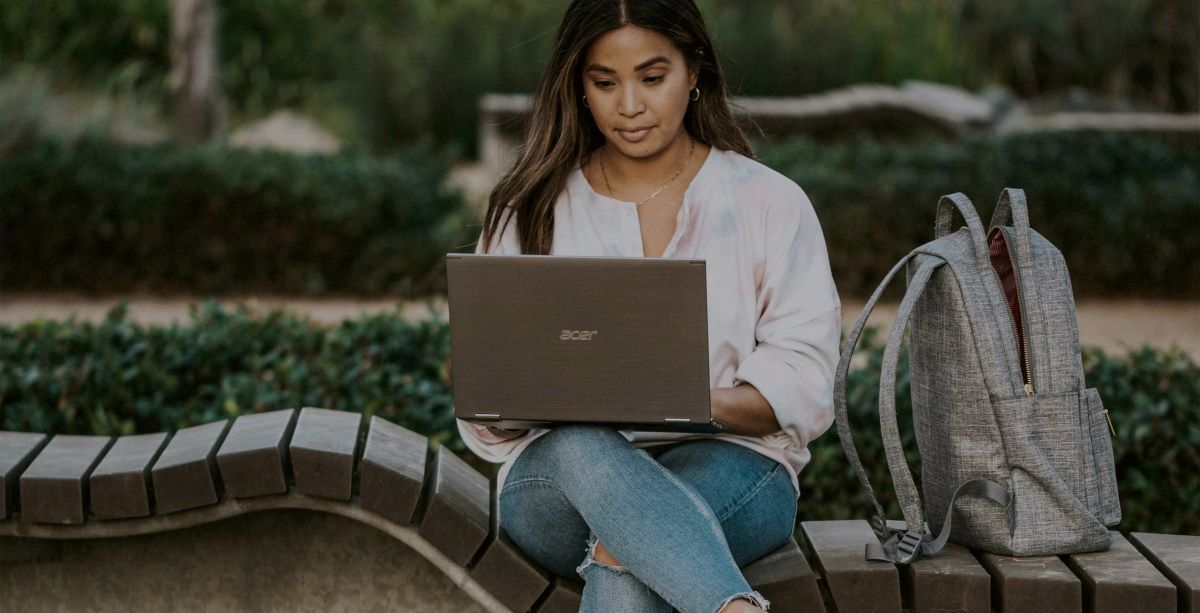
Si aún no puede solucionar el problema, podría ser mejor actualizar su PC con Windows. Este proceso debería eliminar el problema actual y otros errores en su dispositivo.
Entonces, estos son los pasos para actualizar Windows:

Su oficina está limpia y organizada.
Los íconos del escritorio le brindan acceso rápido a la mayoría de las aplicaciones en su PC. Por lo tanto, es bastante irritante que su dispositivo siga reorganizando estos íconos. Afortunadamente, puede solucionar el problema fácilmente aplicando los métodos que hemos descrito.
Ahora, ¿crees que otras personas están reorganizando los iconos de tu escritorio? Si es así, debe aplicar algunos trucos para evitar que otros administren los íconos de su escritorio.
https://jagonzalez.org/7-formas-de-reparar-su-pc-con-windows-cuando-sigue-reordenando-los-iconos-del-escritorio/?feed_id=5566&_unique_id=6337e3c3409b1
Comentarios
Publicar un comentario